Como remover Advanced PC Care
Advanced PC Care é promovido como uma ferramenta de otimização de sistema que pode ajudá-lo a melhorar o desempenho do seu computador. A página oficial do aplicativo, advancedpccare.com, afirma que o programa é compatível com todos os sistemas Windows e que pode limpar seu registro, bloquear anúncios irritantes, gerenciar arranque itens e muito mais. Você pode baixar a versão trial gratuitamente, no entanto, você terá que pagar €23,95 para a versão completa do utilitário.
Você deve ter em mente que você só será capaz de fazer uso de todos os recursos da ferramenta, depois que você comprá-lo. A versão gratuita irá fornecer-lhe apenas com o scanner. Com base no site principal do programa, você pode pensar que é completamente confiável. No entanto, antes de você decidir gastar seu dinheiro com o aplicativo, você deve saber sobre suas desvantagens. Este artigo irá discuti-los em detalhes e ajuda que você decida se você quer excluir Advanced PC Care ou não.
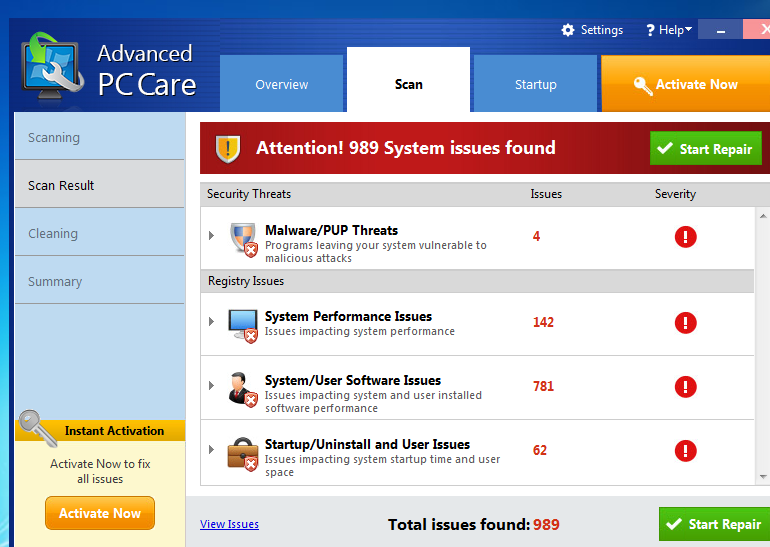
Devo apagar Advanced PC Care?
A razão pela qual que podemos classificar a Advanced PC Care como uma aplicação potencialmente indesejada é porque ele pode ser baixado não só de sua página oficial, mas também vem empacotado com outro freeware. Isto nunca é um bom sinal. O método de empacotamento é usado por vários aplicativos, porque torna tudo mais fácil para eles entrar no computador sem o seu aviso. Se você não se lembra instalar Advanced PC Care, provavelmente concordou com sua adição durante a instalação de outros programas livres. Aconselhamos que você sempre estar especialmente atentos quando se trata de instalação de freeware e recusar todas as ofertas de opcionais que são apresentadas a você durante esse processo.
Outro sintoma indesejado associado com o aplicativo é que ele pode instalar programas de anúncio-suportado em seu PC. Tem sido associada a esse adware como Couponarific e Cassiopesa. Esses programas te inundará com dados comerciais, não importa qual navegador você usa ou onde estiver online. É importante ficar longe desses anúncios, porque alguns deles são falsos. Se você quer melhorar o seu nível de segurança online, você deve desinstalar o Advanced PC Care junto com os anúncio-suportado apps sem demora.
Como remover Advanced PC Care?
A ferramenta de otimização não pode causar nenhum dano ao seu sistema, no entanto, a menos que você atualizá-lo, também não será de qualquer utilização que não seja executar uma verificação do sistema. Existem programas mais confiáveis que você pode comprar on-line, por isso sugerimos que você encerrar o Advanced PC Care. Você pode fazer isso manualmente ou automaticamente. Se você escolher a remoção manual de Advanced PC Care, você terá que desinstalar o utilitário via painel de controle. Instruções abaixo o artigo podem ajudá-lo com este processo. Certifique-se de que você também desinstalar outros aplicativos indesejados. Solução alternativa é para remover automaticamente Advanced PC Care. Você pode completá-lo usando a ferramenta de anti-malware apresentada na nossa idade.
Offers
Baixar ferramenta de remoçãoto scan for Advanced PC CareUse our recommended removal tool to scan for Advanced PC Care. Trial version of provides detection of computer threats like Advanced PC Care and assists in its removal for FREE. You can delete detected registry entries, files and processes yourself or purchase a full version.
More information about SpyWarrior and Uninstall Instructions. Please review SpyWarrior EULA and Privacy Policy. SpyWarrior scanner is free. If it detects a malware, purchase its full version to remove it.

Detalhes de revisão de WiperSoft WiperSoft é uma ferramenta de segurança que oferece segurança em tempo real contra ameaças potenciais. Hoje em dia, muitos usuários tendem a baixar software liv ...
Baixar|mais


É MacKeeper um vírus?MacKeeper não é um vírus, nem é uma fraude. Enquanto existem várias opiniões sobre o programa na Internet, muitas pessoas que odeiam tão notoriamente o programa nunca tê ...
Baixar|mais


Enquanto os criadores de MalwareBytes anti-malware não foram neste negócio por longo tempo, eles compensam isso com sua abordagem entusiástica. Estatística de tais sites como CNET mostra que esta ...
Baixar|mais
Quick Menu
passo 1. Desinstale o Advanced PC Care e programas relacionados.
Remover Advanced PC Care do Windows 8 e Wndows 8.1
Clique com o botão Direito do mouse na tela inicial do metro. Procure no canto inferior direito pelo botão Todos os apps. Clique no botão e escolha Painel de controle. Selecione Exibir por: Categoria (esta é geralmente a exibição padrão), e clique em Desinstalar um programa. Clique sobre Speed Cleaner e remova-a da lista.


Desinstalar o Advanced PC Care do Windows 7
Clique em Start → Control Panel → Programs and Features → Uninstall a program.


Remoção Advanced PC Care do Windows XP
Clique em Start → Settings → Control Panel. Localize e clique → Add or Remove Programs.


Remoção o Advanced PC Care do Mac OS X
Clique em Go botão no topo esquerdo da tela e selecionados aplicativos. Selecione a pasta aplicativos e procure por Advanced PC Care ou qualquer outro software suspeito. Agora, clique direito sobre cada dessas entradas e selecione mover para o lixo, em seguida, direito clique no ícone de lixo e selecione esvaziar lixo.


passo 2. Excluir Advanced PC Care do seu navegador
Encerrar as indesejado extensões do Internet Explorer
- Toque no ícone de engrenagem e ir em Gerenciar Complementos.


- Escolha as barras de ferramentas e extensões e eliminar todas as entradas suspeitas (que não sejam Microsoft, Yahoo, Google, Oracle ou Adobe)


- Deixe a janela.
Mudar a página inicial do Internet Explorer, se foi alterado pelo vírus:
- Pressione e segure Alt + X novamente. Clique em Opções de Internet.


- Na guia Geral, remova a página da seção de infecções da página inicial. Digite o endereço do domínio que você preferir e clique em OK para salvar as alterações.


Redefinir o seu navegador
- Pressione Alt+T e clique em Opções de Internet.


- Na Janela Avançado, clique em Reiniciar.


- Selecionea caixa e clique emReiniciar.


- Clique em Fechar.


- Se você fosse incapaz de redefinir seus navegadores, empregam um anti-malware respeitável e digitalizar seu computador inteiro com isso.
Apagar o Advanced PC Care do Google Chrome
- Abra seu navegador. Pressione Alt+F. Selecione Configurações.


- Escolha as extensões.


- Elimine as extensões suspeitas da lista clicando a Lixeira ao lado deles.


- Se você não tiver certeza quais extensões para remover, você pode desabilitá-los temporariamente.


Redefinir a homepage e padrão motor de busca Google Chrome se foi seqüestrador por vírus
- Abra seu navegador. Pressione Alt+F. Selecione Configurações.


- Em Inicialização, selecione a última opção e clique em Configurar Páginas.


- Insira a nova URL.


- Em Pesquisa, clique em Gerenciar Mecanismos de Pesquisa e defina um novo mecanismo de pesquisa.




Redefinir o seu navegador
- Se o navegador ainda não funciona da forma que preferir, você pode redefinir suas configurações.
- Abra seu navegador. Pressione Alt+F. Selecione Configurações.


- Clique em Mostrar configurações avançadas.


- Selecione Redefinir as configurações do navegador. Clique no botão Redefinir.


- Se você não pode redefinir as configurações, compra um legítimo antimalware e analise o seu PC.
Remova o Advanced PC Care do Mozilla Firefox
- No canto superior direito da tela, pressione menu e escolha Add-ons (ou toque simultaneamente em Ctrl + Shift + A).


- Mover para lista de extensões e Add-ons e desinstalar todas as entradas suspeitas e desconhecidas.


Mudar a página inicial do Mozilla Firefox, se foi alterado pelo vírus:
- Clique no botão Firefox e vá para Opções.


- Na guia Geral, remova o nome da infecção de seção da Página Inicial. Digite uma página padrão que você preferir e clique em OK para salvar as alterações.


- Pressione OK para salvar essas alterações.
Redefinir o seu navegador
- Pressione Alt+H.


- Clique em informações de resolução de problemas.


- Selecione Reiniciar o Firefox (ou Atualizar o Firefox)


- Reiniciar o Firefox - > Reiniciar.


- Se não for possível reiniciar o Mozilla Firefox, digitalizar todo o seu computador com um anti-malware confiável.
Desinstalar o Advanced PC Care do Safari (Mac OS X)
- Acesse o menu.
- Escolha preferências.


- Vá para a guia de extensões.


- Toque no botão desinstalar junto a Advanced PC Care indesejáveis e livrar-se de todas as outras entradas desconhecidas também. Se você for unsure se a extensão é confiável ou não, basta desmarca a caixa Ativar para desabilitá-lo temporariamente.
- Reinicie o Safari.
Redefinir o seu navegador
- Toque no ícone menu e escolha redefinir Safari.


- Escolher as opções que você deseja redefinir (muitas vezes todos eles são pré-selecionados) e pressione Reset.


- Se você não pode redefinir o navegador, analise o seu PC inteiro com um software de remoção de malware autêntico.
Site Disclaimer
2-remove-virus.com is not sponsored, owned, affiliated, or linked to malware developers or distributors that are referenced in this article. The article does not promote or endorse any type of malware. We aim at providing useful information that will help computer users to detect and eliminate the unwanted malicious programs from their computers. This can be done manually by following the instructions presented in the article or automatically by implementing the suggested anti-malware tools.
The article is only meant to be used for educational purposes. If you follow the instructions given in the article, you agree to be contracted by the disclaimer. We do not guarantee that the artcile will present you with a solution that removes the malign threats completely. Malware changes constantly, which is why, in some cases, it may be difficult to clean the computer fully by using only the manual removal instructions.
